Агуулгын хүснэгт
Бид бүгд зөв бичгийн дүрмийн алдаа гаргадаг ч тэдгээрийг засч, таны загварт нөлөөлөхгүй байх нь чухал. Тийм учраас зөв бичгийн дүрмийг шалгах нь чухал.
Гайхалтай загварт алдаатай үгсийг харах нь эвгүй биш гэж үү? Үзэсгэлэнгийн лангууны арын ханыг зохион бүтээх үед надад ийм зүйл тохиолдсон. Би "Онцгой" гэдэг үгийг алдаатай бичсэн бөгөөд үүнийг хэвлэх хүртэл хэн ч ойлгосонгүй.
Сургамж авсан. Түүнээс хойш би уран бүтээлээ оруулахаасаа өмнө үсгийн алдааг хурдан шалгадаг байсан. Та нарын олонхи нь энэ хэрэгсэл Adobe Illustrator дээр байдгийг мэдэхгүй байж магадгүй, учир нь та үсгийн алдаатай гэсэн бичвэрийн доор улаан зураасыг ихэвчлэн хардаггүй.
Энэ зааварт та Adobe Illustrator программ дээр зөв бичгийн дүрмийн алдаа шалгах хоёр аргыг сурах болно, мөн би өөр хэлний зөв бичгийн алдаа шалгах талаар нэмэлт зөвлөгөө оруулсан болно.
Эхлүүлцгээе.
Тэмдэглэл: Энэхүү гарын авлагын дэлгэцийн агшинг Adobe Illustrator CC 2022 Mac хувилбараас авсан болно. Windows эсвэл бусад хувилбарууд өөр өөр харагдаж болно.
1-р арга: Автомат алдаа шалгах
Та дизайн хийхэд анхаарлаа төвлөрүүлж байх үед үг үсэг бичих нь таны санаа зовох зүйл биш бөгөөд та үүнийг хийхгүй байх нь гарцаагүй. Юу ч буруу бичихийг хүсэхгүй байна. Автомат алдаа шалгах функцийг асааснаар танд маш их бэрхшээл гарахаас зайлсхийх боломжтой бөгөөд үүнийг хийхэд МАШ АМАРХАН.
Та энэ хэрэгслийг нэмэлт цэснээс Засварлах > Үг үсгийн алдаа хэсгээс хурдан идэвхжүүлж болно.> Үсгийн алдаа шалгах .
Тийм ээ, тэгээд л болоо. Одоо таныг ямар нэг зүйл буруу бичих болгонд Illustrator танд хэлэх болно.

Та үгийг өөрөө засах боломжтой эсвэл 2-р аргаас Үсгийн алдаа шалгах юу санал болгож байгааг харж болно.
2-р арга: Үг үсгийн алдаа шалгах
1-р аргын жишээгээр үргэлжлүүлье. Тиймээс би "алдаа"-г буруу бичсэн бололтой, бид үүнийг хэрхэн зөв бичсэнийг 100% мэдэхгүй гэж бодъё.
Алхам 1: Хэрэв та текстийг сонгоод хулганы баруун товчийг дарвал Үсгийн алдаа > Үсгийн алдаа шалгах -г сонгож болно. Эсвэл та гарын товчлолыг ашиглаж болно Command + I (Windows хэрэглэгчдийн хувьд Ctrl + I ).

Алхам 2: Эхлүүлэх дээр дарвал буруу бичсэн үгсийг хайж эхэлнэ.
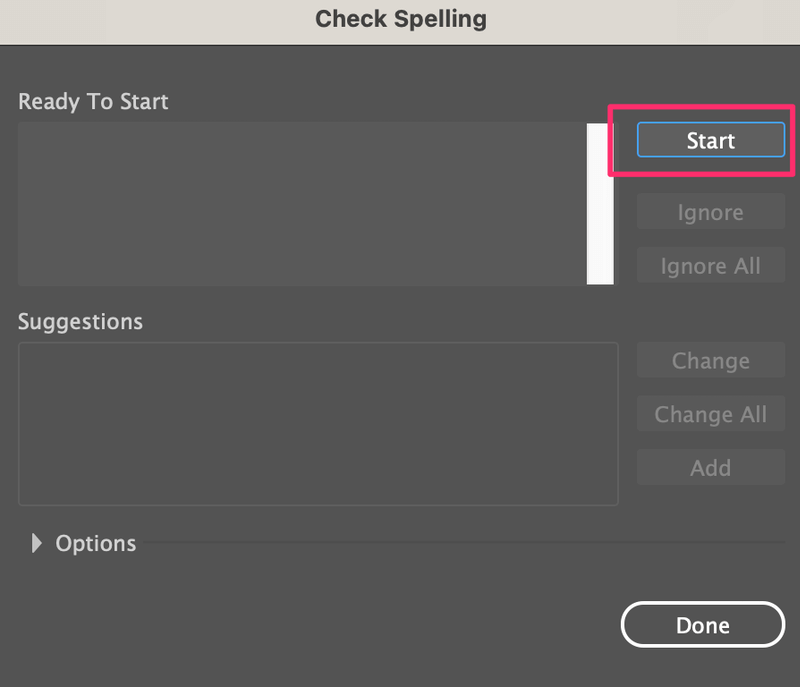
3-р алхам: Санал болгож буй сонголтуудаас зөв бичгийн үсгийг сонгоод Өөрчлөх дээр товшоод Дууссан дээр дарна уу.

За ингээд байна!

Энд ганцхан үг байгаа тул зөвхөн нэгийг л харуулж байна. Хэрэв танд нэгээс олон үг байвал тэдгээрийг нэг нэгээр нь давах болно.
Өнөөдөр брэнд сурталчилгаа, сурталчилгаа гэх мэт олон зохиосон үгс байдаг. Хэрэв та үгээ засахыг хүсэхгүй бол Үл тоох дээр дарж болно. Хэрэв та байнга хэрэглэж байгаа бол Нэмэх дээр дарж дараагийн удаа алдаа гарахгүй.
Жишээ нь, TGIF (Бурханд баярлалаа, энэ бол Баасан гараг) гэдэг нь маш алдартай үг боловч бодит үг биш юм.үг. Хэрэв та үүнийг Illustrator дээр бичвэл алдаа гарч ирнэ.

Гэхдээ та үүнийг Illustrator дээрх толь бичигт Өөрчлөхийн оронд Нэмэх дээр дарж нэмж болно.

Дууссан дээр дарвал энэ нь цаашид алдаатай үг хэлбэрээр харагдахгүй.

Өөр нэг сайн жишээ бол цэсийн дизайн байж болох бөгөөд зарим хоолны нэр өөр хэл дээр байгаа бөгөөд та үүнийг хэвээр үлдээхийг хүсвэл зөв бичгийн алдаа шалгахыг үл тоомсорлож болно. өөрийн хэлээр зөв бичигдсэн эсэхийг шалгана уу.
Өөр хэл дээр хэрхэн зөв үсгийн алдаа шалгах вэ
Үг үсгийн алдаа шалгах нь зөвхөн таны Illustrator-ийн үндсэн хэлний дагуу ажилладаг тул та өөр хэлээр бичихдээ тухайн хэлээр зөв бичсэн байсан ч Энэ нь Illustrator дээр алдаа мэт харагдах болно.
Жишээ нь би “Ой, Тудо бэм?” гэж бичсэн. Португали хэл дээр байгаа бөгөөд миний зураач надад зөв бичигдээгүй гэж хэлж байгааг харж болно.

Заримдаа та өөрийн Illustrator програмдаа өгөгдмөл хэл дээр байдаггүй үгсийг оруулах, мөн тэдгээрийн гарал үүслийн хэл дээр зөв бичигдсэн эсэхийг шалгахыг хүсэж болох юм.
Та үүнийг хэрхэн хийх талаар эндээс үзнэ үү.
Алхам 1: Дээрх цэс рүү очно уу Illustrator > Тохиргоо > Тасралт . Хэрэв та Windows-ийн Illustrator хувилбарыг ашиглаж байгаа бол Засварлах > Тохиргоо > Туураас руу очно уу.
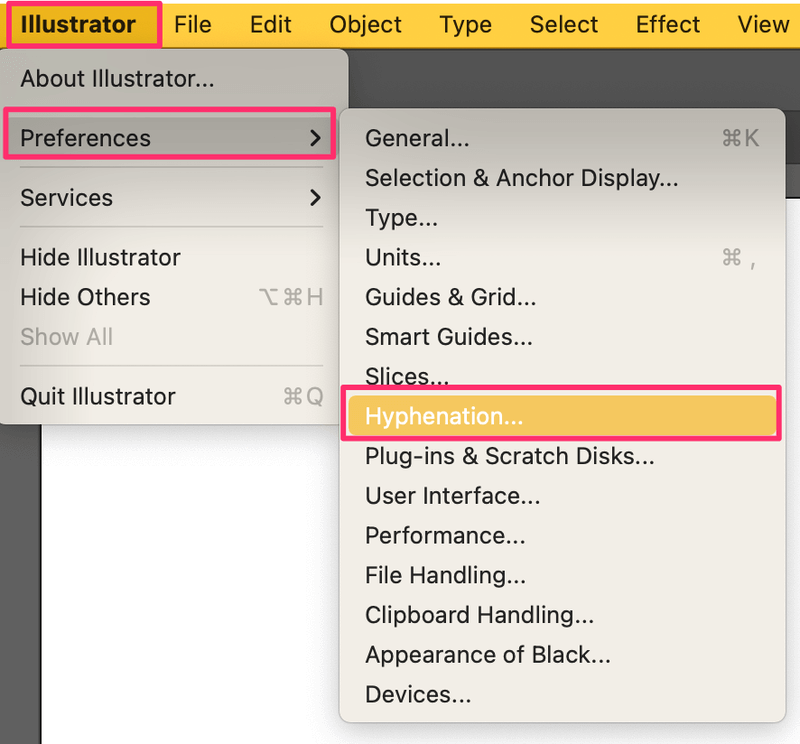
Алхам2: Өгөгдмөл хэл -г зөв бичгийн дүрмийн алдаа шалгах хэлээр сольж OK дээр дарна уу.

Хэрэв та дахин бичвэл Illustrator таны сонгосон шинэ хэлний зөв бичгийн алдааг илрүүлэх болно.
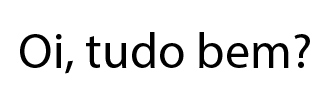
Та үүнийг буцаан эх хэл рүү нь өөрчлөхийг хүссэн үедээ үндсэн хэлээ өөрчлөхийн тулд ижилхэн Таслах цонх руу буцаж очно уу.
Эцсийн бодол
Би хувьдаа автомат алдаа шалгах хэрэгслийг илүүд үздэг, учир нь энэ нь илүү тохиромжтой бөгөөд та үгийг нэг нэгээр нь сонгох шаардлагагүй. Гэсэн хэдий ч зөв бичгийн дүрмийг шалгах хэрэгсэл нь "толь бичиг"-дээ шинэ үг нэмэх боломжийг олгодог бөгөөд ингэснээр та үүнийг ашиглах болгондоо өөрчлөхийг сануулахгүй.
Хэрэв та ажлын явцдаа маш олон текст агуулгыг зохицуулдаг бол автомат алдаа шалгах функцийг идэвхжүүлэхийг зөвлөж байна, мөн шинэ үгийн тухайд та зөв бичгийн дүрмийг ашиглан энгийн үг болгон нэмж болно.

